Hoje quero começar a dar umas dicas para restauração de sistemas. Sei que para muitos profissionais de TI estes procedimentos não serão novidades. Apesar de ser um procedimento simples, acredito que eu posso estar colaborando com muitos que precisem de ajuda.Quem nunca teve problema de falha no boot (inicialização) do Sistema Operacional? Estes problemas podem ter sido ocasionados por alguma atualização do sistema mal executada, por softwares desconhecidos, por desligamentos imprevistos do computador, entre outras situações.Neste artigo, vou explicar como checar erros no H.D. e em arquivos corrompidos a partir da mídia do Windows PE. Para saber como criar uma mídia do Windows PE clique aqui para ver como criar a partir do Windows 7, ou clique aqui para ver como criar a partir doWindows 8.Este procedimento não é 100% eficaz, mas, em muitos casos, consegue restaurar o Sistema Operacional para prosseguir com seu trabalho.O primeiro passo a fazer, é colocar a mídia do Windows PE na leitora de CD/DVD e, ao inciar o computador, na BIOS do sistema, alterar a ordem de boot para a leitora da mídia como a primeira opção. Não vou entrar em detalhes de como alterar a opção de boot, supondo que já saibam como fazer isto. Vale dizer também que a BIOS do computador altera de fabricante para fabricante e também tem computadores que podem estar selecionando a primeira opção de boot através de teclas de atalho, que podem ser F2, F8, F10, F12.Após selecionar a primeira opção de boot para a leitora, aparecerá a imagem abaixo esperando a intervenção do usuário para iniciar o boot a partir da mídia do Windows PE. Então, clicamos em qualquer tecla para iniciar este procedimento.
Ao ter inciado o Windows PE, será apresentado apenas o prompt de comando. Lembrando que esta mídia é criada para fazer instalação em larga escala do Windows e também para manutenção do Sistema. Exemplo: para recuperar arquivos importantes salvos.
Reparem que na imagem abaixo usei o comando Dir para verificarem duas pastas. Quando iniciamos o Sistema Operacional em seu modo normal, a unidade C é onde estão armazenados todos os arquivos do Sistema. Neste caso, esta unidade é reservada para o Windows PE, apesar de no momento não ter nada dentro deste diretório. Então a letra da unidade onde se encontrará o Sistema será a unidade D.
Como a unidade D é momentaneamente onde está armazenado o Sistema Operacional do computador, irei usar o comando conforme mostrado abaixo, que é chkdsk d: /R, onde o comando chkdsk vai checar a unidade D e o parâmetro R irá checar e reparar os setores defeituosos e os arquivo ilegíveis do sistema.
Reparem que o procedimento está sendo executado passo a passo para tentativa de reparação do Sistema. Como mencionado anteriormente, em muitos casos pode solucionar o problema.
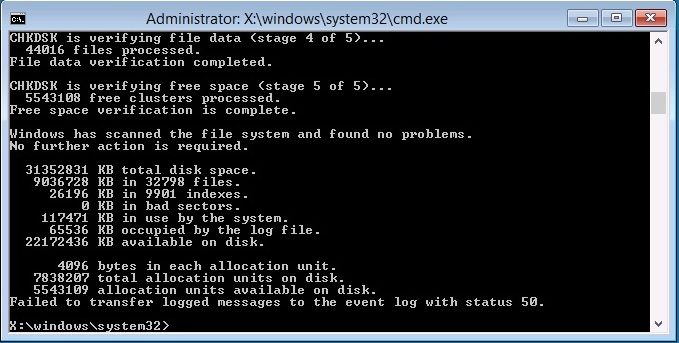 Após terminar este procedimento, no prompt de comando digite exit e tecle em enter. O Sistema será iniciado normalmente.Caso não tenham a mídia do Windows PE e tenham a do Sistema Operacional que está instalado no computador, fará o mesmo processo de boot (inicialização) que foi feito aqui. E entre as opções da mídia do Sistema Operacional, terá a opção de reparar o sistema. Abrirá uma tela do prompt de comando parecido com a apresentada neste artigo, e o resto do procedimento será o mesmo. Tanto a mídia do Windows XP, como do Windows 7 e do Windows 8 têm a opção de reparar o Sistema operacional, e só basta executar as instruções aqui apresentadas.Por hora é isto. Espero ter ajudado.Nos próximos artigos mostrarei como recuperar o sistema a partir de um ponto de recuperação.
Após terminar este procedimento, no prompt de comando digite exit e tecle em enter. O Sistema será iniciado normalmente.Caso não tenham a mídia do Windows PE e tenham a do Sistema Operacional que está instalado no computador, fará o mesmo processo de boot (inicialização) que foi feito aqui. E entre as opções da mídia do Sistema Operacional, terá a opção de reparar o sistema. Abrirá uma tela do prompt de comando parecido com a apresentada neste artigo, e o resto do procedimento será o mesmo. Tanto a mídia do Windows XP, como do Windows 7 e do Windows 8 têm a opção de reparar o Sistema operacional, e só basta executar as instruções aqui apresentadas.Por hora é isto. Espero ter ajudado.Nos próximos artigos mostrarei como recuperar o sistema a partir de um ponto de recuperação.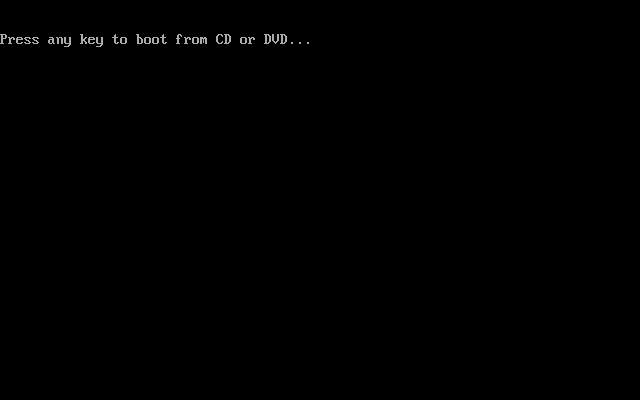
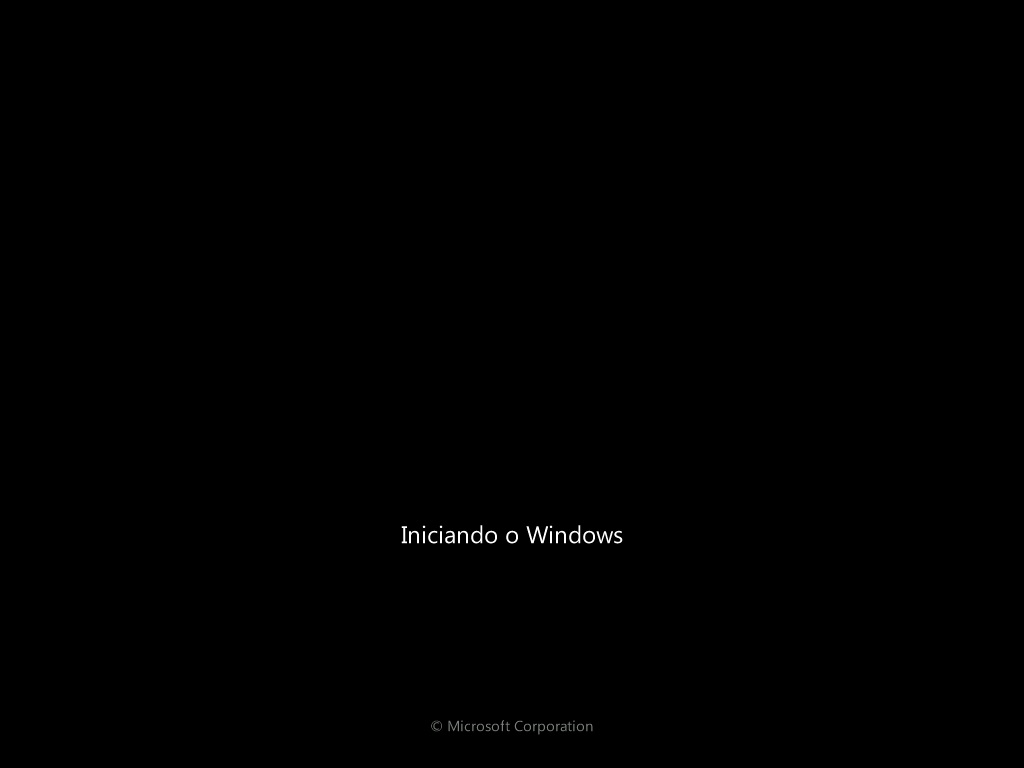
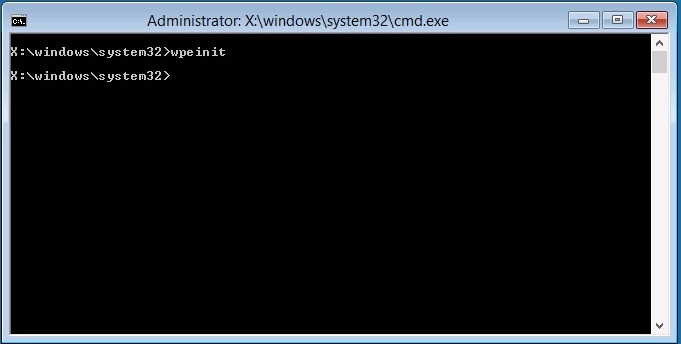
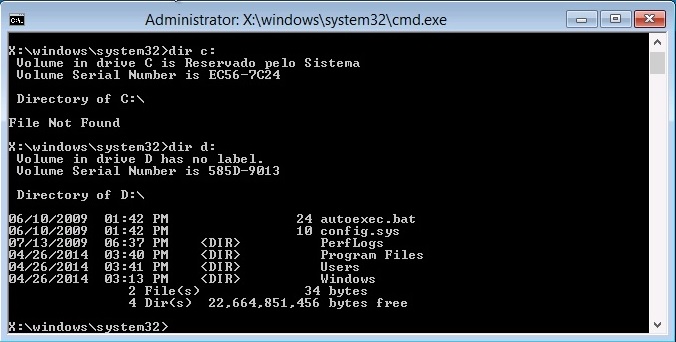
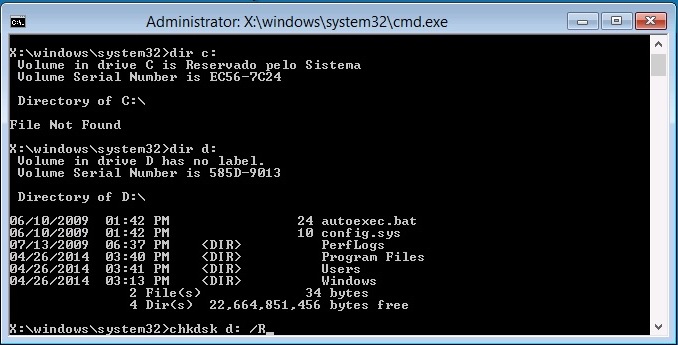
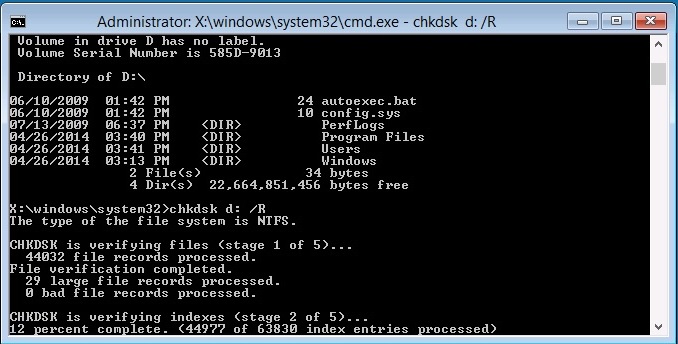
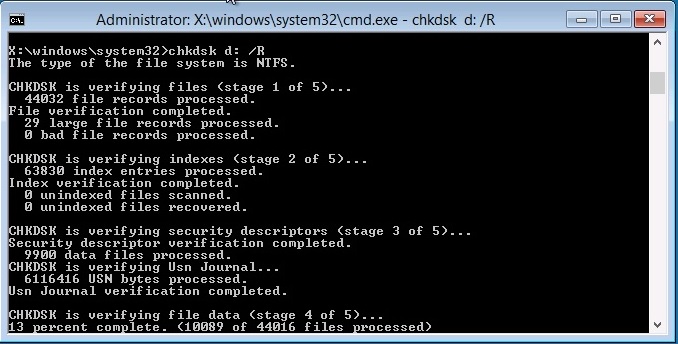
Nenhum comentário:
Postar um comentário